谷歌浏览器下载图片怎么变成jpg
通常情况下我们在浏览器网页中保存图片时,都不能保存为笔记常用的JPG格式,那小伙伴们知道电脑版谷歌浏览器中截图该如何将网页图片保存为JPG格式吗,其实操作方法是非常简单的,只需要进行几个非常简单的操作步骤就可以了,下文00791下载站小编整理了相关图文教程,一起来了解下吧。
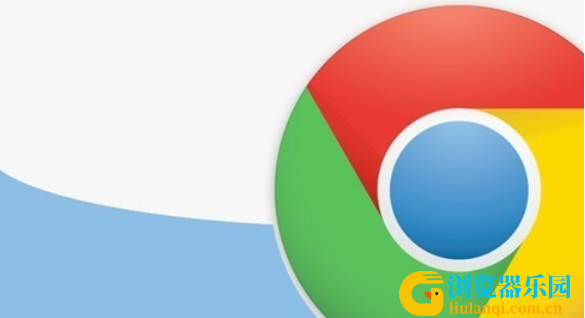
操作步骤
第一步:在键盘上按Windows+R键,输入regedit并确定;
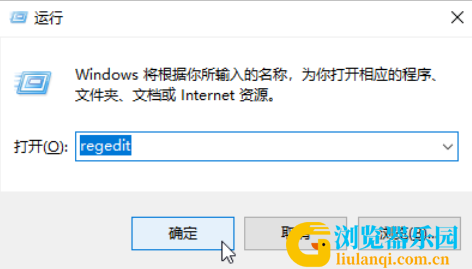
第二步:在打开的 窗口中点击“HKEY_CLASSES_ROOT”左侧的箭头图标展开;
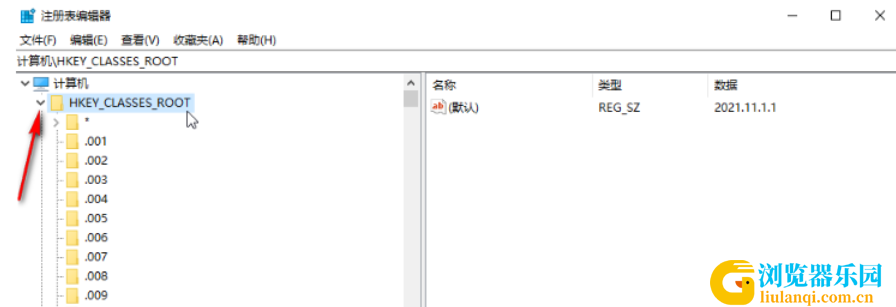
第三步:然后根据字母升序,依次找到并点击展开MIME——DATABASE——Content type;
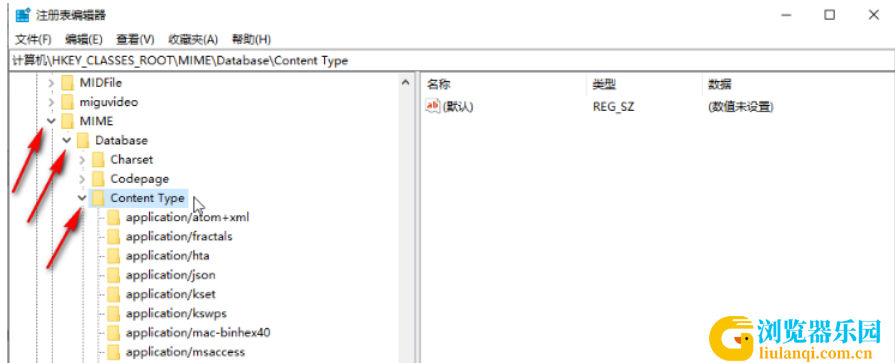
第四步:接着找到image/jpeg,在右侧右键点击“extension”;
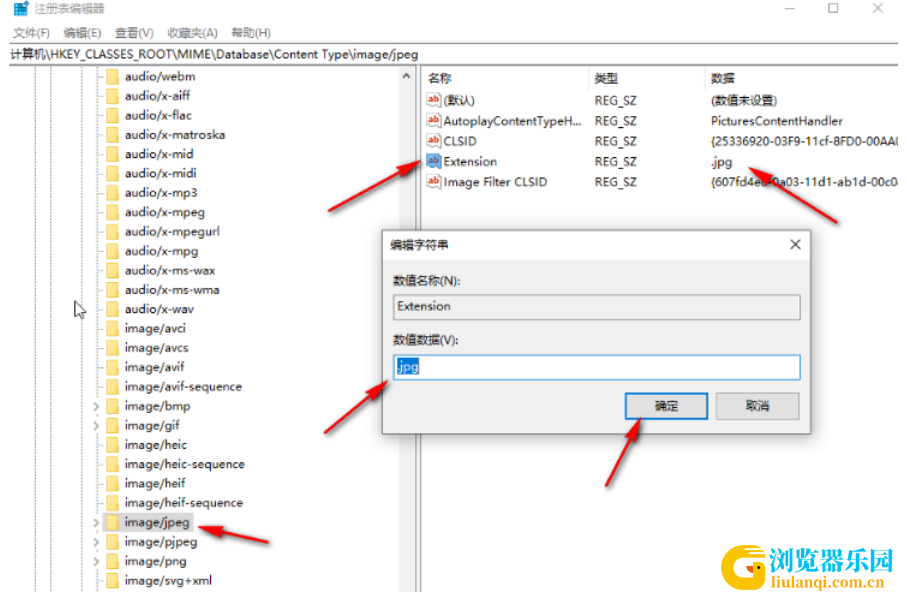
第五步:在弹出的窗口中选择修改,然后在打开的窗口中输入jpg格式并确定,后续就可以保存为JPG格式的图片了。
以上就是电脑版谷歌浏览器在网页中保存JPG格式图片的方法教程的全部内容了。希望对你有所帮助。